Helpoin työkalu jonka avulla saat lisää uutiskirjeen tilaajia [Tutorial]. Olen saanut jonkin verran yhteydenottoja viime aikoina. Minulta on kysytty, miten olen tehnyt postauksissa olevat kuvat, joissa ”esittelen maksuttomia tuotteita”. Jos ihmettelet, mistä on kyse, kyse on tästä:
Rekisteriseloste ja tietosuoja
Blogiteksti päivitetty 17.3.2024 || Postaus sisältää kumppanuuslinkkejä, jotka on merkitty (*) -merkillä
Ensinnäkin, mikä tuo on?
Kiva, että kysyit! 😀
A) Se on mahdollisuus tulla Bloggaajan / Yrittäjän Viikkokirjeen tilaajaksi
Liittymällä viikkokirjeen tilaajaksi saat maksuttoman liittymislahjan. Tällä kertaa maksuton lahja on 3-sivuinen muistilista, miten saat lisää uutiskirjeen tilaajia (HUOM! Jos olet liittynyt viikkokirjeen tilaajaksi aikaisemmin, olen lähettänyt tämän muistilistan viikkokirjeen mukana. Sinun ei siis tarvitse liittyä uudelleen).
B) Se on liittymispainike, jota klikkaamalla avautuu liittymislomake
Tällainen painike postauksessa on huomattavasti tehokkaampi keino saada lisää uutiskirjeen (tai viikkokirjeen, kuten minä sitä kutsun) tilaajia kuin yksittäinen ”Tilaa uutiskirje” linkki ja lomake sivuston tai blogin alalaidassa. Henkilö joka lukee postausta, ei pysty ohittamaan tätä kuvaa pysähtymättä.
Lue myös tämä: Tiedätkö, miksi yleisöä ja asiakaskuntaa ei kannata rakentaa pelkästään sosiaaliseen mediaan
Jos olet seurannut blogiani pidempään, tiedät, että puhun paljon hyvän sähköpostimarkkinoinnin puolesta. Olen kertonut ja näyttänyt useaan otteeseen, miten saan ihmiset liittymään viikkokirjeen tilaajiksi ja miten saan sähköpostimarkkinoinnilla tuloksellista myyntiä aikaan.
Moni kysyy minulta edelleen, miten ihmeessä teen rahaa, kun blogissa ei ole häiritseviä mainoksia? Noh, ei se mikään salaisuus ole. 😀 Noin 80 % myynnistäni tulee sähköpostimarkkinoinnin kautta.
Jotta se onnistuu, minun tarvitsee tietysti saada ihmiset liittymään viikkokirjeen tilaajiksi. Ja se puolestaan onnistuu yllä olevan kaltaisten kuvien ja painikkeiden avulla.
Lukemalla tämän postauksen
- näet, miten helppoa tällaisen kuvan tekeminen on
- opit, että uutiskirjeen tilaajien saaminen on aika yksinkertaista
- huomaat, miten monipuolisesti saat tehtyä visuaalisesti upeita kuvia, joiden avulla saat lisää uutiskirjeen tilaajia
Helpoin työkalu, jonka avulla saat lisää uutiskirjeen tilaajia [Tutorial]
Tässä postauksessa en puhu siitä, millainen lahja sinun kannattaa antaa tai miten saat ihmiset liittymään tilaajaksi. Niistä voit lukea tarkemmin täältä:
- Miten saat ihmiset liittymään sähköpostilistallesi
- Arvosta lukijaasi – tee liittymislahja (liidimagneetti), josta on hänelle OIKEASTI hyötyä
Sen sijaan tässä postauksessa kerron sinulle salaisuuden, MITEN teet tällaisia painikekuvia JA liittymislahjoja NOPEASTI (ja lähes ilmaiseksi)!
Minun salaisuus on nimittäin Lead Magnet Toolkit (*) !
Itse asiassa törmäsin tähän työkalupakettiin ihan sattumalta. Olin kirjoittamassa ”Miten perustat blogin ilmaiseksi” postausta, kun jostain sattuman kautta huomasin tuijottavani tätä kuvaa
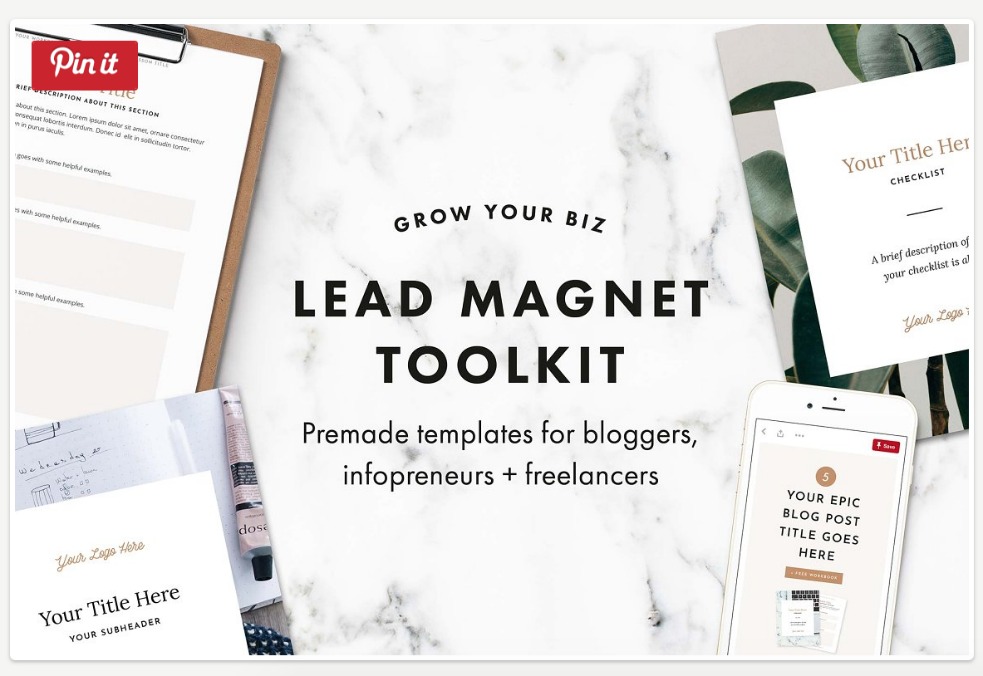
Kun olin saanut alkuperäisen postauksen tehtyä ja ajastettua, palasin takaisin työkalupaketin tuijottamiseen. Olen törmännyt tämänkaltaisiin materiaaleihin jenkkiläisissä blogeissa ja kuvitellut, että bloggaajat ovat itse ahertaneet kuvat Photoshopilla tai InDesign ohjelmalla.
Olen joskus miettinyt, pitäisikö minun opetella esim. Photoshopin käyttöä mutta sitten se on vain jäänyt. Olen todennut, että pärjään hyvin vielä Canvan ilmaisversiolla ja Picmonkeyn vuosimaksullisella versiolla.
Mutta nyt yllätyin, kun kiinnitin huomiota, että voin tehdä samankaltaisia materiaaleja omaan blogiini käyttämällä joko Photoshopia tai Canvaa. Jei!
Minun oli ihan pakko hankkia tämä paketti ja testata miten se toimii
Kun olin ostanut paketin (hinta oli ällistyttävän edullinen, vain 33,31 € [$39] ), latasin materiaalit omalle koneelle. Tiedostoissa oli selkeät ohjeet, miten mallien kanssa tulee toimia sekä linkit, mistä pääsin hakemaan valmiit mallipohjat.
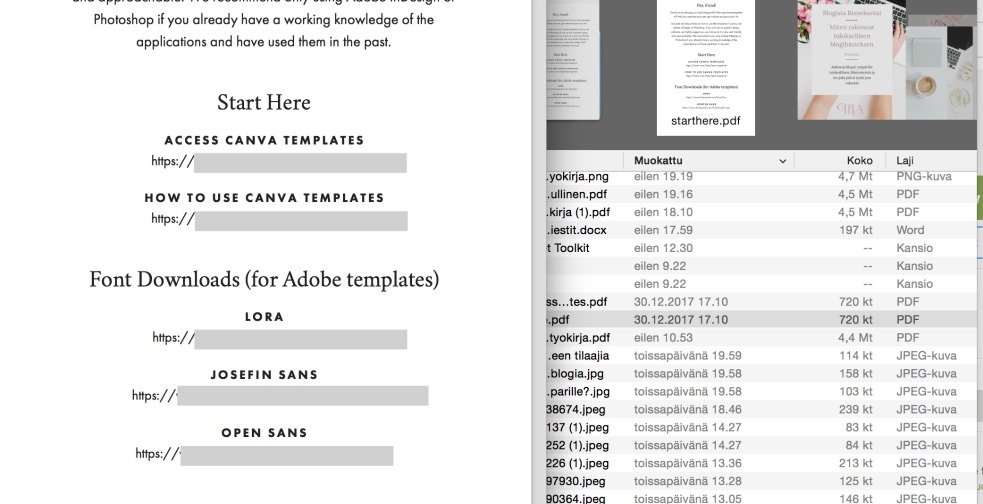
Yksi syy, miksi ihastuin Lead Magnet Toolkitiin on, että siinä on 8 erilaista valmista mallia joita voin muokata. Mallit ovat:
- työkirja (josta on esimerkki tässä postauksessa)
- muistilista (josta löytyy kuva tästä postauksesta)
- e-kirja (e-kirjaa en vielä kokeillut, siinä on 9 valmista sivupohjaa + ohjesivu)
- sähköpostin ”kansikuvabanneri” (tätä en kokeillut, koska suositus on, että sähköposteissa ei ole bannerikuvia)
- sivupalkin banneri (joka löytyy blogini sivupalkista 🙂 )
- postaukseen liitettävä liittymispainikekuva (josta on esimerkki tässä postauksessa)
- ”Multi page preview”, jossa on kaksi kuvaa päällekäin (tätä kuvaa käytän LeadPagesin pop upissa)
- sekä blogipostaukseen sijoitettava Pinterest-kuva (näitä on itse asiassa 4 erilaista + ohjesivu, löydät tämän kuvan, jos klikkaat tämän postauksen somejakopainikkeista Pinterestiä)
Homman juju on siis tässä:
Haluat lisää uutiskirjeen tilaajia. Tiedät, että sinun kannattaa antaa pieni lahja liittyjälle sähköpostiosoitetta vastaan. Sinulla on idea liittymislahjasta mutta ei visuaalista silmää tehdä sitä tai et tiedä, mistä lähtisit liikkeelle.
Voit hankkia Lead Magnet Toolkitin ja tehdä oman liittymislahjan hyödyntämällä ammattilaisen tekemää valmista mallia. Saat upean laadukasta jälkeä joka näyttää ammattilaisen tekemältä. Sinun ei itse tarvitse sommitella mitään. Vaihdat vain kuvat ja tekstit, fontit ja värit. Siinä kaikki!
Tällainen sopii erinomaisesti, jos olet aloittamassa yritystä / bloggaamista, eikä budjetissa ole vielä liikkumavaraa. Myöhemmin voit aina palkata graafikon tekemään tällaiset oppaat ja työkirjat sinulle.
Vertaa, kumpi näyttää ”ammattimaisemmalta”?
Tämä (voi luoja, että mua nolottaa näyttää tämä… Tämä on tehty 2016)

Vai tämä (Tämä on tehty valmiiseen Lead Magnet Toolkit työkirja pohjaan n. viikko sitten)

😀 😀 😀
Pro tip
Ennen kuin aloitat liittymislahjan tekemisen, suunnittele ja hahmottele se semi-valmiiksi. Sen jälkeen valmiin mallipohjan muokkaaminen on helpompaa, kun sinulta ei kulu turhaa aikaa liittymislahjan sisällön miettimisessä. Voit hahmotella sisällön esimerkiksi Google Docsiin tai ihan vaikka vihkoon.
Mallipohjien muokkaus
Alkuperäiseen materiaaliin ei saa tehdä muutoksia, vaan siitä täytyy ottaa itselle oma kopio (Canvassa vasemmassa yläkulmassa File >> Make a Copy). Tämän jälkeen sekä alkuperäinen että kopioitu materiaali täytyy sulkea ja sitten avata kopioitu materiaali uudelleen.
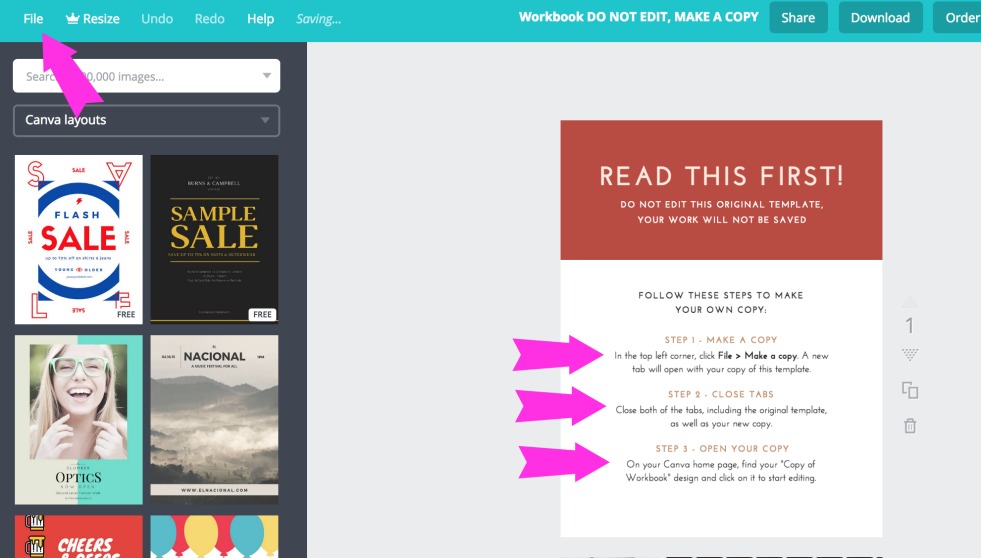
Työkirja
Ensimmäiseksi otin käsittelyyn työkirjan. Alkuperäisessä työkirjassa on viisi varsinaista sivua sekä ohjesivu, jonka näet yllä. Mutta yllätys yllätys, homma lähti (taas) vähän lapasesta ja päädyin tekemään 24-sivuisen työkirjan 😀
Noh, minähän siis turasin työkirjan kanssa useamman tunnin, koska mietin sen sisältöä samalla, kun tein työkirjaa ja jouduin lisäilemään uusia sivuja. Itse asiassa kopioin valmiita sivuja aika ajoin ja muokkailin niitä samalla, kun tein työkirjaa.
No mutta, kun olin tehnyt työkirjan, latasin sen omalle koneelle pdf-tiedostona. Sen lisäksi latasin työkirjasta 4 eri sivua png-kuvamuotossa. Latasin nämä neljä kuvaa takaisin Canvaan valmiiksi tulevia malleja varten.
Välihuomautus kuvista
Kuvien kanssa teen itse näin:
- jos lataan kuvan/kuvat takaisin Canvaan tai LeadPagesiin, lataan kuvat .png muodossa
- jos lataan kuvan / kuvat suoraan blogiin, lataan kuvat .jpg muodossa
.jpg muodossa olevat kuvat eivät vie niin paljon tilaa kuin .png kuvatiedostot. Esimerkiksi alla oleva kuva .jpg muodossa on 54 kb ja .png muodossa 96 kb (noh, tämä kuva on pieni mutta isompien kuvien kohdalla ero vain korostuu).
Ja mitä enemmän sinulla on blogissa paljon tilaa vieviä kuvia, sitä hitaammaksi blogin lataus käy. Ja sehän taas vaikutti lukijoiden hankkimiseen ja blogin käyttökokemukseen ja sitä kautta hakukoneoptimointiin…
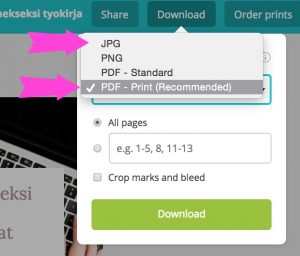
Muistilista
Samassa paketissa oli 5-sivuinen muistilista. Tein itselleni 3-sivuisen muistilistan, jossa on kansikuva sekä kaksi ”muistilista” -sivua. Alla kuva yhdestä sivusta. Tämä oli todella nopea tehdä sen jälkeen, kun olin ensin kirjoittanut varsinaisen postauksen. Olisiko minulta kulunut tämän tekemiseen n. 15 minuuttia.
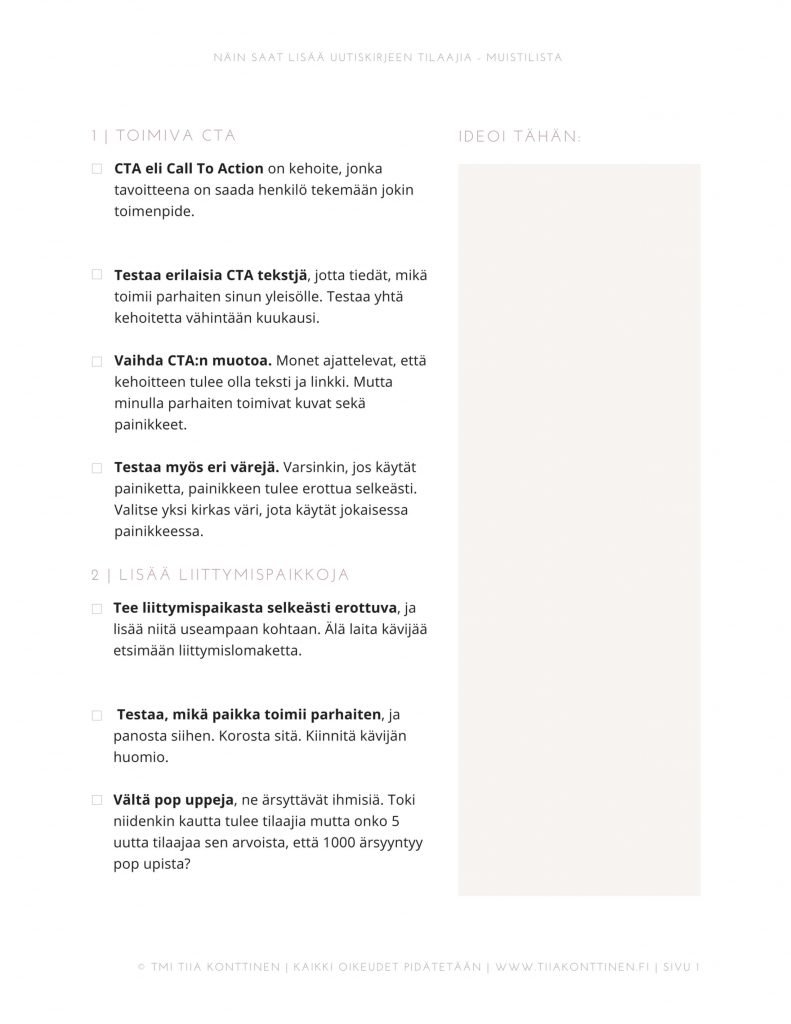
Lopuksi latasin muistilistan sekä pdf-tiedostona että kuvina omalle koneelle. Kuvat latasin takaisin Canvaan seuraavaa vaihetta varten.
Multi-page preview
Multi-kuvaa pystyn käyttämään erikseen varsinaisessa liittymislaatikossa (pop up), joka tulee näkyviin, kun klikkaa alla olevaa kuvaa.
Sama juttu tämänkin kanssa, eli ensin tein itselleni kopion alkuperäisestä mallista Canvalla, suljin kopion sekä alkuperäisen ja lopulta avasin kopion uudelleen. Tämän kuvan tekeminen oli helppoa, koska olin jo ladannut kuvat muistilistasta takaisin Canvaan. Valitsin kuvaa varten kansilehden sekä yhden sivun ja lisäsin ne valmiiseen pohjaan. Wuup! Aikaa kului enkä 2 minuuttia.
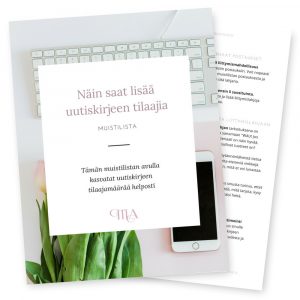
Liittymispainikkeen kuva
Liittymispainikkeen kopioinnin jälkeen minun tarvitsi vain muokata teksti ja liittää kansikuvan ja yhden työkirjan sivut malliin ja valmista tuli. Tässä vaiheessa homma kävi jo rutiiniksi, koska kuvat oli valmiina Canvassa.
Yhden virheen tein kuitenkin. Muistin kaiken innostuksen keskellä hakea omaan brändiin sopivan värin otsikkoon mutta fontteja en muistanut muuttaa. Näin jälkikäteen se harmittaa, kun aika paljon ehti jo materiaalia tehdä. Noh, täytyy seuraavaan ”pakettiin” hakea omat fontit ja käyttää niitä.
Tältä näyttää lopullinen kuva. Huomioi, että tässä välissä olen tehnyt muita toimenpiteitä niin Active Campaignessa kuin LeadPagesissakin, jotta kuva toimii liittymislomakkeena.
Itse käytän sähköpostimarkkinoinnissa sekä Active Campaignea että LeadPagesia. Näistä molemmista löytyy postaukset täältä:
- 15 syytä, miksi Active Campaign on mielestäni paras sähköpostiohjelma
- Miten saat ihmiset liittymään sähköpostilistallesi
Sivupalkin banneri
Seuraavaksi oli vuorossa sivupalkin bannerin teko. Lopputulos näyttää tältä (muistilistasta en tehnyt sivupalkin banneria, sillä ajattelin, että tämä työkirja saattaa kiinnostaa enemmän):
Tämänkin tekeminen sujui nopeasti, koska olin ensin tehnyt työkirjan ja ladannut siitä 4 sivua kuvina takaisin Canvaan. Vaihdoin vain painikkeen värin, tekstit ja lisäsin kuvat. Helppoa kuin heinänteko!
Viimeiseksi ajattelin tehdä postaukselle Pinterestiin sopivan kuvan.
Ja tosiaan, jos klikkaat tämän postauksen somejakopainikkeissa Pinterestiä, näet kuvan, jonka ”piilotin” postaukseen.
Wuup Wuup! Ai että olen tyytyväinen lopputulokseen. Kaiken kaikkiaan tähän projektiin meni aikaa vajaa 3 tuntia. Jos en laske sitä aikaa, kun turasin työkirjan kanssa. 😀
Mutta jos työkirjan sijaan aloitat muistilistalla, aikaa ei mene senkään vertaa. Kaikki kun on valmiina ja mitään muuta ei tarvitse itse tehdä kuin vaihtaa kuvat ja tekstit ja mahdollisesti värit ja fontit.
Yhteenveto ja mielipide Lead Magnet Toolkitista
Kuten postauksen alussa mainitsin, tällaisten kuvapainikkeiden ohittaminen postauksessa on äärimmäisen vaikeaa. Uutiskirjeen tilaajamäärä kasvaa nopeasti ja tehokkaasti, kun teet tällaiset painikkeet ensin vaikka 5 suosituimpaan postaukseen ja sen jälkeen lisäät niitä aika ajoin blogiin.
Pyri miettimään liittymislahjat sen mukaan, että niitä on mahdollisuus käyttää monipuolisesti useissa postauksissa. Tällä tavalla sinulta ei kulu aikaa koko paketin uudellen tekemiseen vaan voit hyödyntää jo kertaalleen tehtyä materiaalia.
Parasta Lead Magnet Toolkitissä on, että saat kaiken kerralla. Sinulta ei kulu aikaa liittymislahjan ulkoasun miettimiseen ja sommitteluun. Voit vain kopioida alkuperäisen mallin ja muokata sen omaan brändiin sopivaksi. Ja se on todellakin hintansa väärti (n. 45 €), koska voit käyttää sitä rajattomasti omassa blogissasi.
Kun aloitat Lead Magnet Toolkitin käytön, suosittelen lämpimästi aloittamaan liittymislahjasta. Kun teet liittymislahjan ja kansikuvan, ne on helppo ladata myös kuvana omalle koneelle ja sen jälkeen takaisin Canvaan. Tällä tavalla voit käyttää kansikuvaa ja yhtä sivua muissa materiaaleissa.
Huomasitko muuten alla olevassa kuvassa pienen varjostuksen sivun takana? Tämä on pieni ja yksinkertainen efekti mutta luo kauniin lopputuloksen. Ja voin sanoa, että itse henkilökohtaisesti en ole koskaan aikaisemmin onnistunut tätä tekemään. Enkä tehnyt nytkään 😀 Vaan varjostus oli valmiina Lead Magnet Toolkit kuvapohjassa. Olen vain lisännyt oman kuvan valmiin pohjan päälle. Ihanan helppoa!
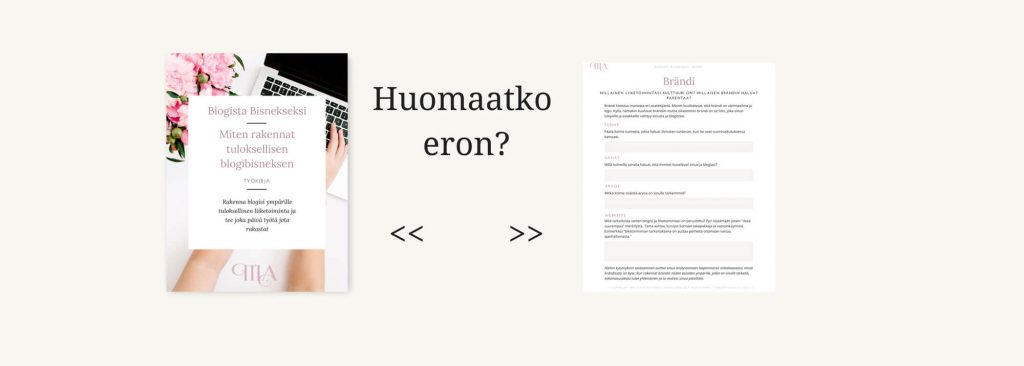
Yhdistämällä LeadMagnetin Toolkitin, Active Campaignen ja LeadPagesisin, saat upeita liittymislahjoja ja automatisoidun liittymisprosessin.
** (*) merkityt linkit ovat kumppanuuslinkkejä. Linkin klikkaaminen ei aiheuta sinulle kuluja eikä minulle tuloja, joten voit rauhassa tutustua näihin materiaaleihin ja miettiä hankintaa rauhassa. Mikäli päädyt hankkimaan kurssin tai Lead Magnet Toolkitin kumppanuuslinkkini kautta, siitä rahallisen komission, joka ei kuitenkaan kasvata sinun maksamaasi summaa vaan yritys tilittää siitä pienen siivun minule.
Suosittelen vain niitä tuotteita, joita olen itse käyttänyt ja todennut toimiviksi. Suurinta osaa tuotteista käytän työssäni lähes päivittäin.**
Näitä luetaan nyt
- [ Tee töitä kotona ] 16 työtä, joista voit tienata jopa 20 000 € kuukaudessa 2024
- 3 helppoa askelta bloggaamisen aloittamiseen 2024
- Bloggaamisen ABC
- 52 ideaa mitä kirjoittaa uutiskirjelistalle pien- tai yksinyrittäjänä
- 14 verkkokurssi- ja myyntialustaa vertailussa
- 3 ilmaista keinoa tienata rahaa netissä 2024
- Verkkokurssialusta – 5 vinkkiä alustan valintaan
- Aloita tästä affiliate-markkinointi 2024



